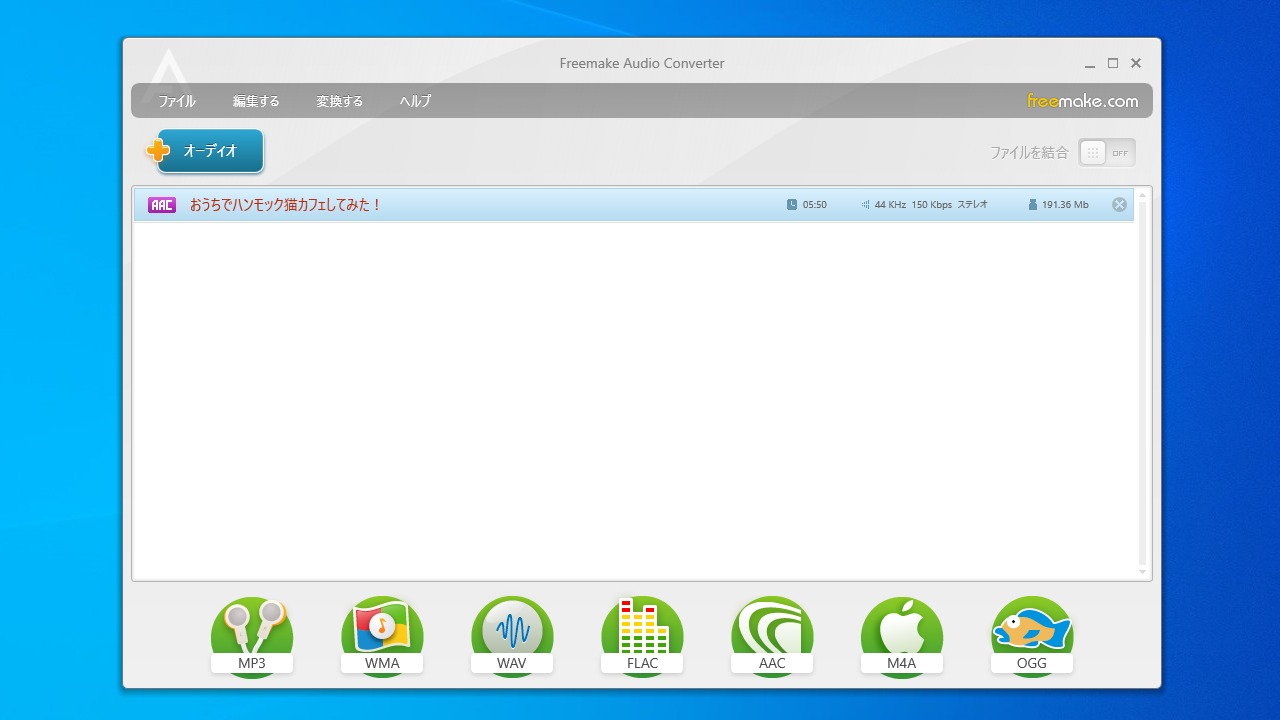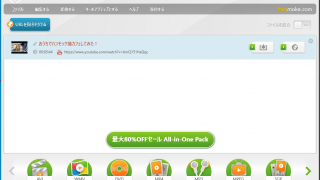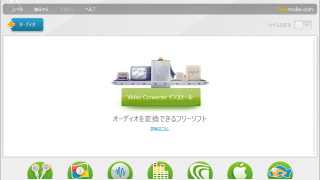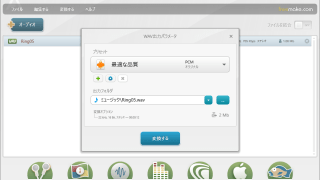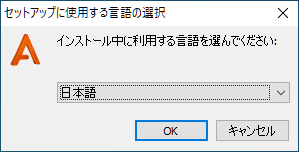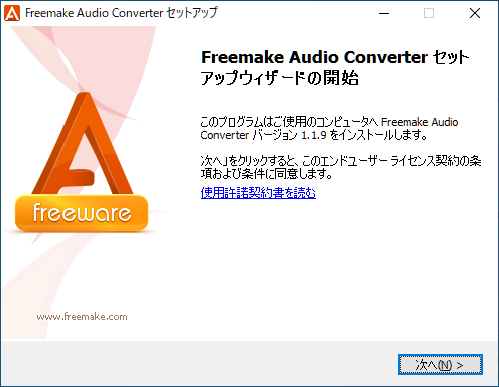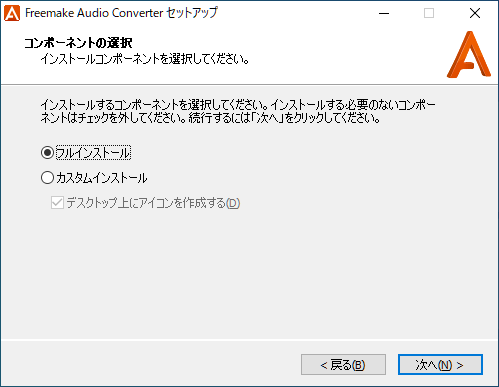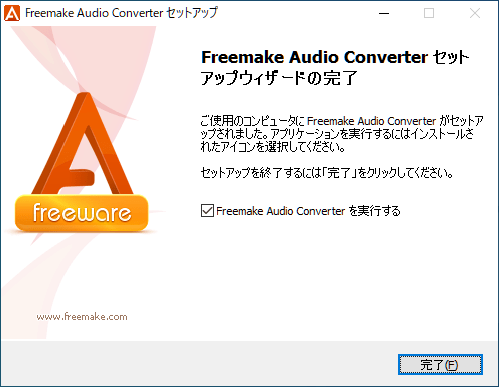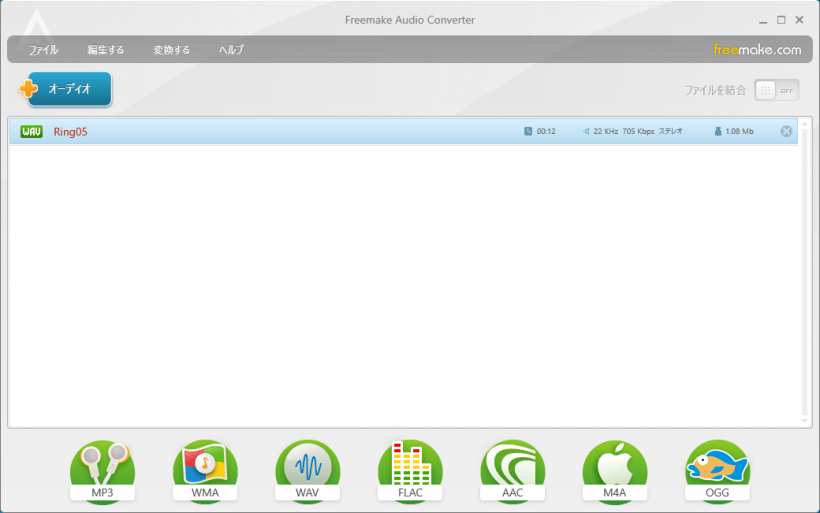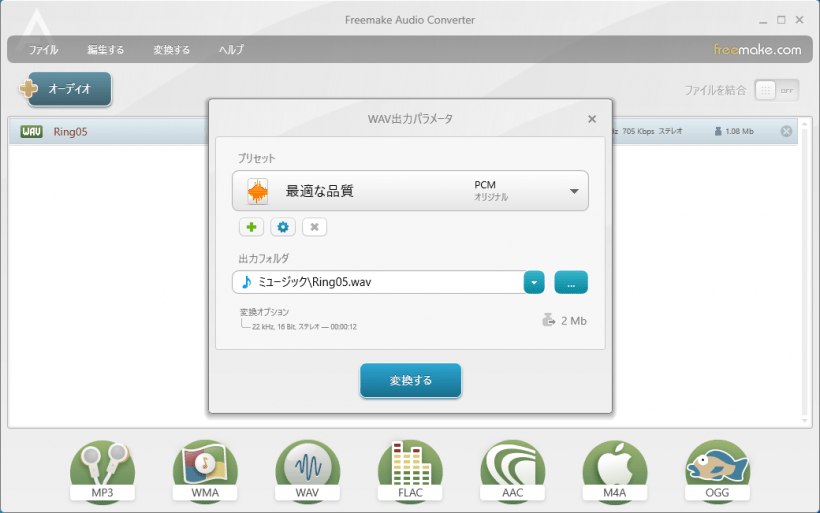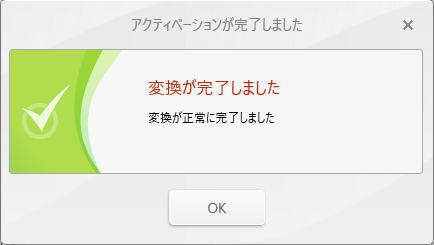説明機能仕様ダウンロード画像使い方
50 以上の出力フォーマットに対応しているオーディオ変換ソフト
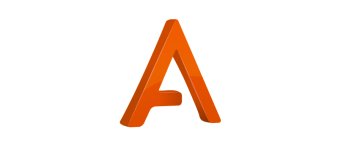
MP3、WMA、WAV、M4A、AAC、FLAC、OGG、AMR、AC3 などを MP3、WMA、WAV、M4A、AAC、FLAC、OGG に変換することができるオーディオファイル変換ソフト。動画ファイルを音声ファイルに変換することもできます。
Freemake Audio Converter の概要
Freemake Audio Converter は、音楽ファイルを 50 以上のオーディオファイル形式に変換することができるオーディオコンバーターです。MP3、WMA、WAV、M4A、AAC、FLAC、OGG 形式に変換することが可能で、ビデオからオーディオを抽出することもできます。
Freemake Audio Converter の機能
Freemake Audio Converter の主な機能です。
| 機能 | 概要 |
|---|---|
| 入力フォーマット | MP3、WMA、WAV、M4A、AAC、FLAC、OGG、AMR、AC3 など |
| 出力フォーマット | MP3、WMA、WAV、M4A、AAC、FLAC、OGG |
| オプション機能 | オーディオファイルをほかの形式に変換 動画ファイルをオーディオファイルに変換 変換したファイルを iTunes に送信 |
あらゆるオーディオ形式に変換することができるオーディオ変換ソフト
Freemake Audio Converter は、一般的なオーディオフォーマットおよび動画フォーマットのすべてに対応しているオーディオ変換ソフトです。音楽/音声ファイルをほかの形式に変換したり、動画から音声を抽出してオーディオファイルに変換することができます。
変換した MP3 および AAC ファイルを、オーディオコンバータからiTunesに直接送信することもできます。
一部の機能制限がありますが、無料で利用できます
Freemake Audio Converter は、音楽/音声ファイルをほかの形式に変換したり、動画をオーディオに変換したい場合に役に立つアプリケーションです。無料版では 3 分以上の長さのオーディオ/動画の変換はできないので、短いファイルの変換に使用するか、テスト目的で使用することをおすすめします。
機能
- Freemake を無料の MP3 コンバーターとして使用:iPod、Zune、Coby、SanDisc Sansa、iRiver、Walkman、Archos、GoGear などのMP3再生用にオーディオをMP3形式に変換します。
- オーディオを iPod、iPhone、iPad に変換する
- Appleデバイス用にオーディオを M4A 形式に変換します。iPod、iPhone、iPad、または iTunes で再生するために、MP3 オーディオファイルよりも小さくします。
- MP3 から iTunes へ:MP3 および AAC ファイルをオーディオコンバータからiTunesに直接送信します
- オーディオファイルを結合する:Freemake FreeAudio Converter を使用して、複数のオーディオファイルを1つにマージします。
- ビデオからオーディオを抽出します。
無料版で制限されている機能:
- 3 分以上の長さの動画/音声ファイルは変換できません
仕様
価格: 無料
動作環境:Windows 7|8|8.1|10|11
メーカー:Digital Wave
使用言語:日本語ほか
最終更新日:
4年前 (2020/12/23)
ダウンロード数:327
使い方
インストール
1.インストール方法
- セットアップファイルを実行すると言語の選択画面が表示されます。言語を選択して[OK]をクリックします。
- セットアップウィザードが開始します。[次へ]をクリックして進みます。
- インストールするコンポーネントの選択画面です。通常は「フルインストール」を選択して[次へ]をクリックします。
- インストールが完了しました。[完了]をクリックしてセットアップウィザードを閉じましょう。
オーディオを変換する
1.動画/オーディオファイルをほかのオーディオ形式に変換する
Freemake Audio Converter を起動します。
- 上のツールバーのボタンをクリックし、変換したい動画またはオーディオファイルを選択して入力します。
- 下のバーから変換したい形式のボタンをクリックします。
出力設定の画面が開きます。
- 「プリセット」で出力品質を選択します。
- 「出力フォルダ」で保存先を選択します。
- [変換する]ボタンをクリックして変換を開始します。
- 「変換が完了しました」と表示されれば変換は完了です。